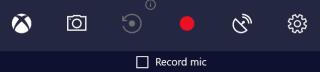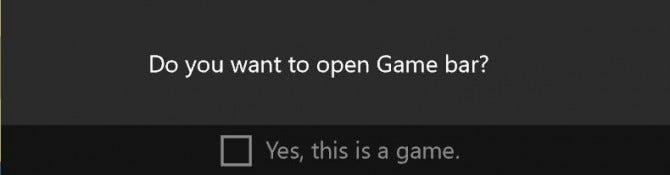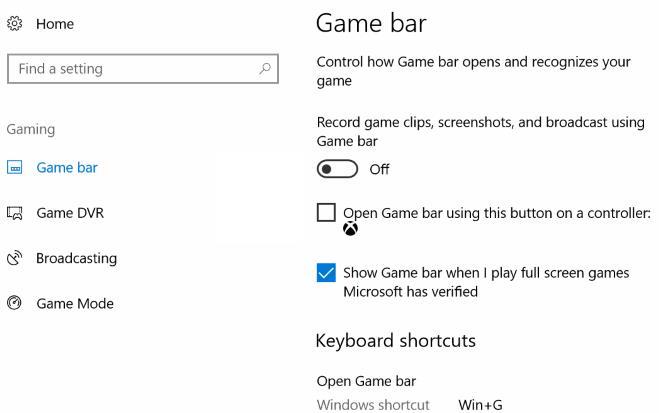Windows 10 ile Microsoft, kullanıcılarına ekranı kaydetme yeteneği verdi. Ancak bu kayıt özelliği yalnızca oyunlarda ve bazı programlarda çalışır. Windows 10'daki Oyun Çubuğu, kullanıcıların oyunu oynarken mevcut ilerlemelerini yayınlamalarına ve DVR özelliğini de kontrol etmelerine olanak tanır.
Ayrıca Okuyun: Windows 10'da Mayın Tarlası Nasıl Oynanır?
Windows 10'da Oyun Çubuğu Nasıl Etkinleştirilir?
Windows Oyun Çubuğu özelliğini açmak oldukça basittir ve klavyede Windows + G tuşlarına basılarak etkinleştirilebilir. Bu, yalnızca sisteminizde zaten bir uygulama veya oyun çalışıyorsa çalışır. Belirli bir uygulama veya oyun için Windows Oyun Çubuğunu ilk kez açtığınızda. Kullanıcıdan, çalışan uygulamanın bir oyun olup olmadığını onaylamasını isteyen bir istem görüntüleyecektir. Görüntülenen İstem şunları sorar:
- Oyun Çubuğunu açmak istiyor musunuz?
- Evet, bu bir oyun. (Bu seçeneğin yanındaki onay kutusuna tıklayın)
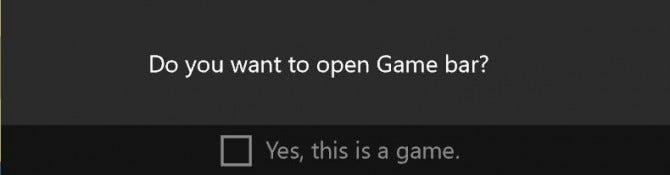
Oyun Başlatılıp aktif hale geldiğinde, Windows 10 kullanıcıları mevcut uygulamanın ekran görüntüsünü alabilir, ekranı kaydetmeye ve oyunun işlevselliğini yakalamaya başlayabilir ve hatta bu kaydı başkalarının görmesi için yayınlayabilir. Windows Oyun Çubuğu ayrıca varsayılan ayarları değiştirmek ve değiştirmek için bir Xbox seçeneği ve bir ayarlar simgesi içerir. VLC oynatıcıda bir video klip oynatmayı denedim ve Windows 10'da Oyun Çubuğunu kullanarak kaydettim ve iyi çalıştı. Windows 10'da Oyun Çubuğu tarafından kaydedilen tüm klipler aşağıdaki klasörde saklanır:
C:\Kullanıcılar\KullanıcıHesabıAdı\Videolar\Yakalar
Ayrıca Okuyun: Oyun Deneyiminizi Optimize Etmek İçin Windows 10 Özellikleri
Windows 10'da Oyun Çubuğu Nasıl Devre Dışı Bırakılır?
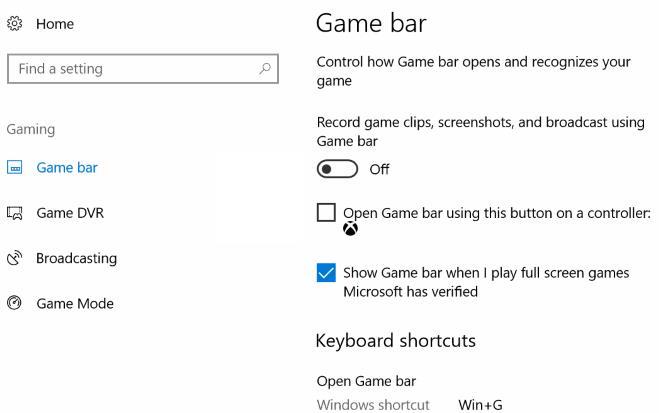
Oyun Çubuğunu etkinleştirdikten sonra, ekranda başka bir yere tıklayarak onu ortadan kaldırabilirsiniz. Bununla Oyun Çubuğu görünmez olur, ancak işlemler ve hizmetler hala arka planda çalışır. Windows Oyun Çubuğundaki Oyun DVR, arka planda kaydetmeyi ve ekranınızı yayınlamayı da destekler. Bu özellik bilgisayarınızın çok fazla kaynağını kaplar ve oyununuzun mevcut oturumu için Oyun Çubuğunu kapatmak istiyorsanız şu adımları izleyin:
Adım 1 : Ayarlar'ı açmak için klavyedeki Windows + I tuşlarına basın.
Adım 2 . Oyun ve Bulun Oyun Çubuğunu tıklayın.
Adım 3 . Oyun Çubuğunu Devre Dışı Bırak'a tıklayın.
Not : Windows Oyun Çubuğunu tekrar etkinleştirene kadar tüm oyunlar için oyun klipleri kaydedemez, ekran görüntüleri alamaz veya ekranınızı yayınlayamazsınız.
Ayrıca Okuyun: Windows 10'da Kayıt Yapmıyor Xbox Oyun Çubuğu Nasıl Onarılır
Windows 10'da Bireysel Oyunlar için Oyun Modu Nasıl Devre Dışı Bırakılır?
Yukarıda belirtilen adımlar, tüm oyunlar ve uygulamalar için bilgisayarınızdaki Oyun Modunu devre dışı bırakır. Ancak Oyun Çubuğunu yalnızca bir veya iki belirli uygulama için devre dışı bırakmak ve geri kalanı için çalışır durumda tutmak istiyorsanız, ayarlarda bir değişiklik yapmanız gerekir. Windows 10'da belirli bir uygulama veya oyun için Windows Oyun Çubuğunu devre dışı bırakma adımları şunlardır:
Adım 1 . İlk önce oyunu veya uygulamayı açın ve tamamen yüklenmesine izin verin.
Adım 2 . Oyun çalışırken klavyeden Windows + G tuşlarına basın. Bu, ekranda Oyun Çubuğunu açacaktır.
Adım 3 . Oyun Çubuğunda Dişli veya Dişliyi bulun. Bu, ayarlar simgesidir, üzerine tıklayın.
Adım 4 . İlk sekme Genel olarak etiketlenir ve bu sekmenin altında Bu oyun için Oyun Modunu Kullan'ın yanındaki kutunun işaretini kaldırın. Bu, Oyun çubuğunu yalnızca bu oyun veya uygulama için devre dışı bırakır.
Ayrıca Okuyun: Windows 10'da Oynanış Nasıl Kaydedilir
Bonus: Windows Oyun Çubuğunun ihtiyaç duyabileceğiniz birkaç kısayolu
Burada, yaygın olarak kullanılan Oyun Çubuğu özelliklerinden bazıları için Klavye kısayollarının bir listesi bulunmaktadır.
Oyun çubuğunu açmak için: Windows + G
Kaydetmek için: Windows + Alt + G
Ekran görüntüsü almak için: Windows + Alt + PrtScrn
Kaydı başlatmak/durdurmak için: Windows + Alt + R
Kayıt zamanlayıcısını görüntülemek için: Windows + Alt + T
Mikrofonu açmak/kapatmak için: Windows + Alt + M
Yayını başlatmak/duraklatmak için: Windows + Alt + B
Yayında kamerayı göstermek için: Windows + Alt + W
Windows 10'da Oyun Çubuğunu Devre Dışı Bırakma Üzerine Düşünceleriniz
Windows Oyun Çubuğunun tüm avantajlarına rağmen, belirli bir sınırlaması da vardır. Windows 10'daki Oyun çubuğu yalnızca tüm oyunlarda ve uygulamaların çoğunda çalışır, ancak masaüstü ekranınızı ve Dosya Gezgini'ni yakalamak için kullanılamaz. Bunu kaydetmek istiyorsanız, yalnızca ekrandaki içeriğin tamamını kaydetmekle kalmayıp aynı zamanda canlı oyun oturumlarını doğrudan YouTube'da yayınlayan Oyuncular için daha iyi özelliklere sahip olan üçüncü taraf ekran kayıt yazılımını kullanmanız gerekecektir. Microsoft bunu not etmeli ve güncellemeler yoluyla yeni özellikler sunmalıdır.
O zamana kadar bizi sosyal medyada takip edin – Facebook ve YouTube . Herhangi bir sorunuz veya öneriniz için lütfen aşağıdaki yorumlar bölümünde bize bildirin. Size bir çözümle geri dönmek isteriz. Teknolojiyle ilgili yaygın sorunların çözümleriyle birlikte ipuçlarını ve püf noktalarını düzenli olarak yayınlıyoruz. Teknoloji dünyası hakkında düzenli güncellemeler almak için bültenimize abone olun.